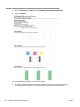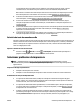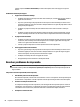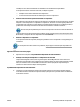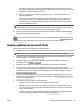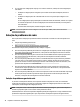User Guide
correspondentes à barra ou padrão com cor defeituosa. Caso não haja cartuchos vazios, remova e
reinstale todos os cartuchos de tinta para vericar se eles foram instalados adequadamente.
Não remova o cartucho de tinta vazio até que tenha um novo cartucho de tinta disponível para instalar.
Para informações sobre como instalar novos cartuchos, consulte Substituir os cartuchos de tinta.
2. Se as linhas no Padrão de Teste 1 não estiverem retas e conectadas, alinhe a impressora. Para obter
mais informações, consulte Manter o cabeçote de impressão e os cartuchos de tinta.
3. Se você notar linhas brancas em qualquer um dos blocos de cores no Padrão de Teste 2, limpe o
cabeçote de impressão. Para obter mais informações, consulte Manter o cabeçote de impressão e os
cartuchos de tinta.
4. Se você notar linhas brancas ou pretas no local para onde as setas estão apontando no Padrão de Teste
3, alinhe o cabeçote de impressão. Para obter mais informações, consulte Manter o cabeçote de
impressão e os cartuchos de tinta.
5. Se nenhuma das etapas anteriores tiver ajudado, entre em contato com o suporte HP para substituir o
cabeçote de impressão. Para obter mais informações, consulte Suporte HP.
Relatório do teste de conexão sem o
Imprima o relatório de teste da rede sem o para obter informações sobre a conexão sem o da impressora. O
relatório de teste da rede sem o contém informações sobre o status da impressora, o endereço de hardware
(MAC) e o endereço IP. Se a impressora estiver conectada a uma rede, o relatório de teste exibirá detalhes
sobre as congurações da rede.
Imprimir o relatório de teste da rede sem o
▲
Pressione o botão ( Sem o ) e o botão ( Informações ) simultaneamente para imprimir a
página de conguração da rede e o relatório de teste da rede sem o.
Solucionar problemas da impressora
DICA: (Windows) Execute o Técnico em Impressão e Digitalização HP para diagnosticar e corrigir
automaticamente problemas de impressão, digitalização e cópia. O aplicativos está disponível apenas em
alguns idiomas.
A impressora desliga inesperadamente
●
Verique a alimentação e suas conexões
●
Verique se o cabo de alimentação da impressora está conectado com rmeza a uma tomada ativa.
O alinhamento do cabeçote de impressão falha
●
Se o processo de alinhamento falhar, verique se a bandeja de entrada está carregada com papel
branco, comum, novo. Se houver papel colorido colocado na bandeja de entrada quando você alinhar os
cartuchos de tinta, ocorrerá um erro de alinhamento.
●
Se o processo de alinhamento falhar repetidamente, é recomendável limpar o cabeçote de impressão,
ou o sensor pode estar com defeito. Para limpar o cabeçote de impressão, consulte Manter o cabeçote
de impressão e os cartuchos de tinta.
●
Se limpar o cabeçote de impressão não resolver o problema, entre em contato com o suporte HP. Vá
para www.hp.com/support . Esse site oferece informações e utilitários que podem ajudar você a corrigir
muitos problemas comuns em impressoras. Caso seja solicitado, selecione seu país/região e, em
PTWW Solucionar problemas da impressora 65